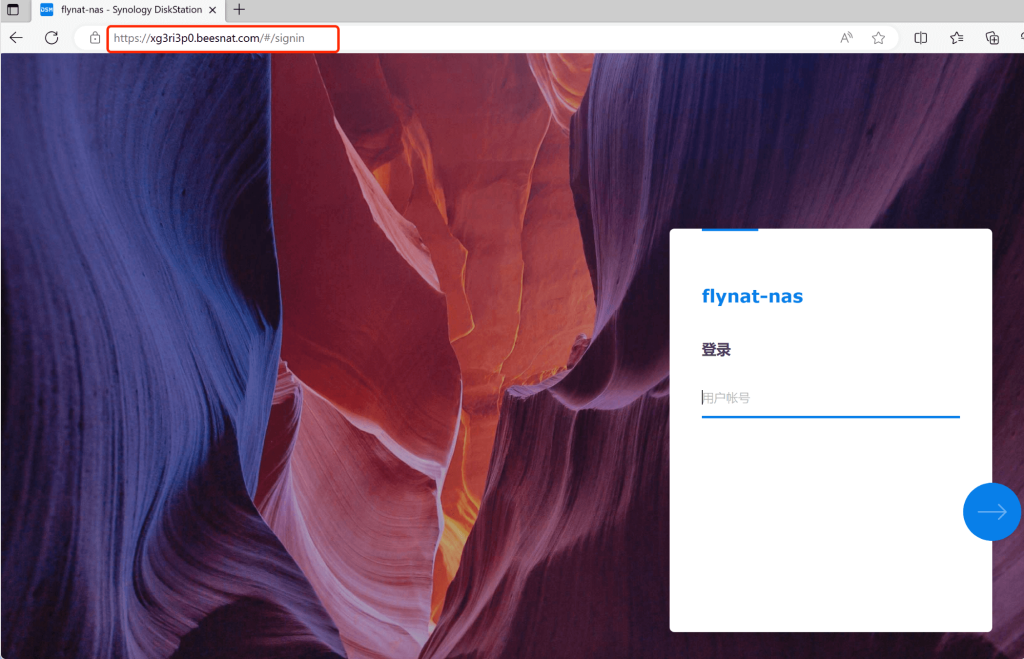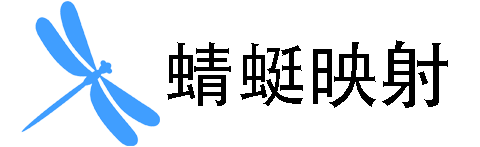2023年9月25日
群晖 (Synology) NAS 穿透指南
群晖 NAS 有两种主流配置:「Docker 安装」和「直接安装」。这份指南将为您详细解读这两种方法,满足 Docker 爱好者和传统运维用户的需求。
- 若您的群晖设备性能良好,我们推荐优雅的「Docker 安装」方法。
- 若您的设备较为陈旧,「直接安装」将更为合适。
确认 DSM 版本
请首先确认您的 DSM 版本。本指南主要针对 DSM 7。若您使用 DSM 6,请考虑升级或查看 DSM 6 的专门指南。
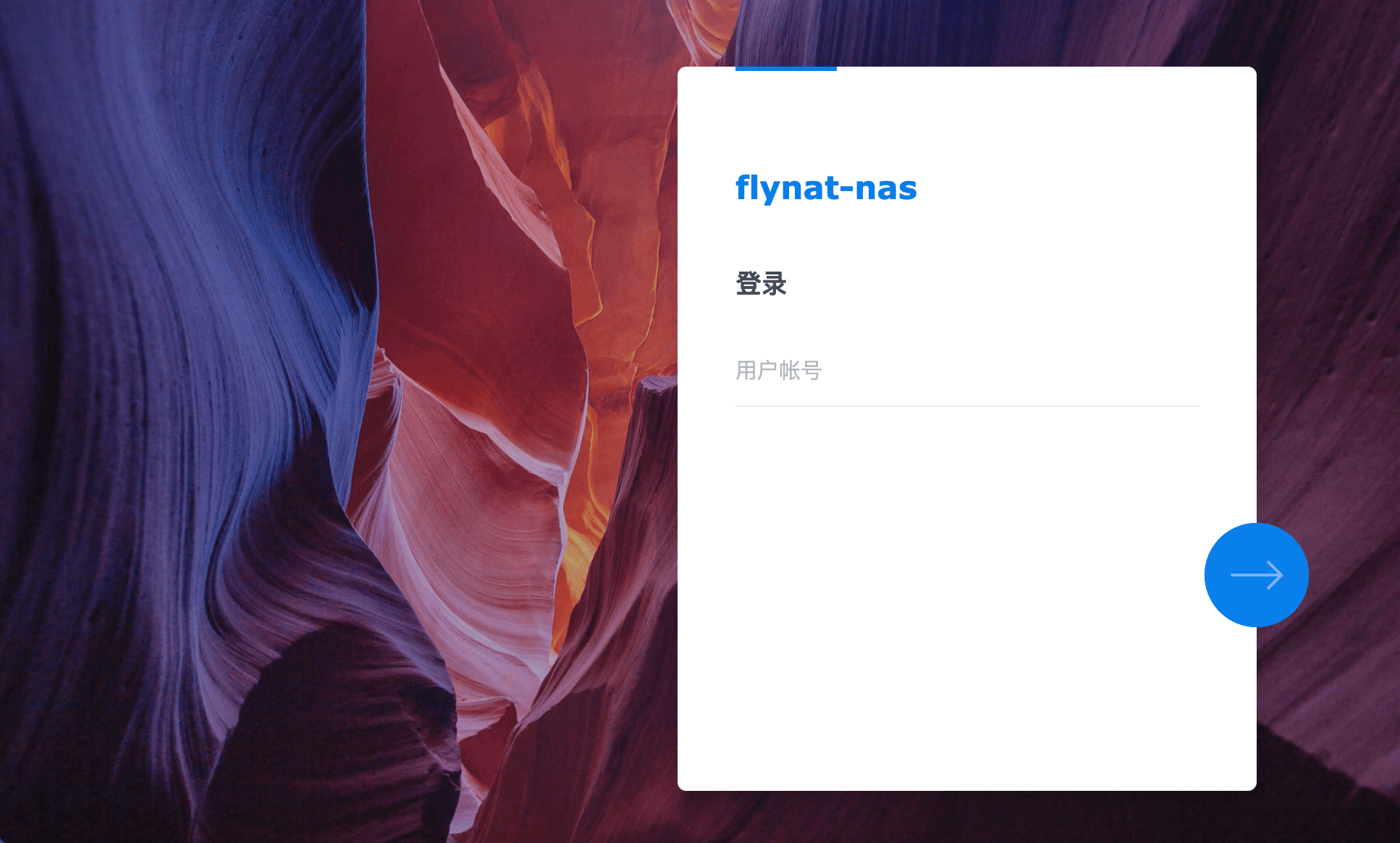
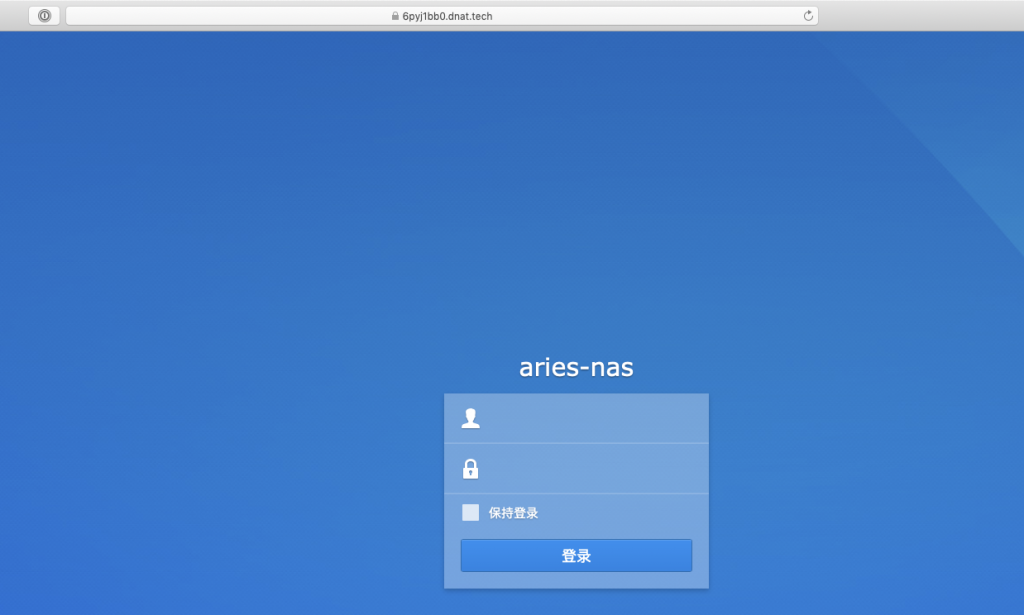
查看本地端口
打开“控制面板” > 系统 > 登录门户 > DSM > 网页服务 > DSM 端口 (HTTP)。默认端口通常为 5000。
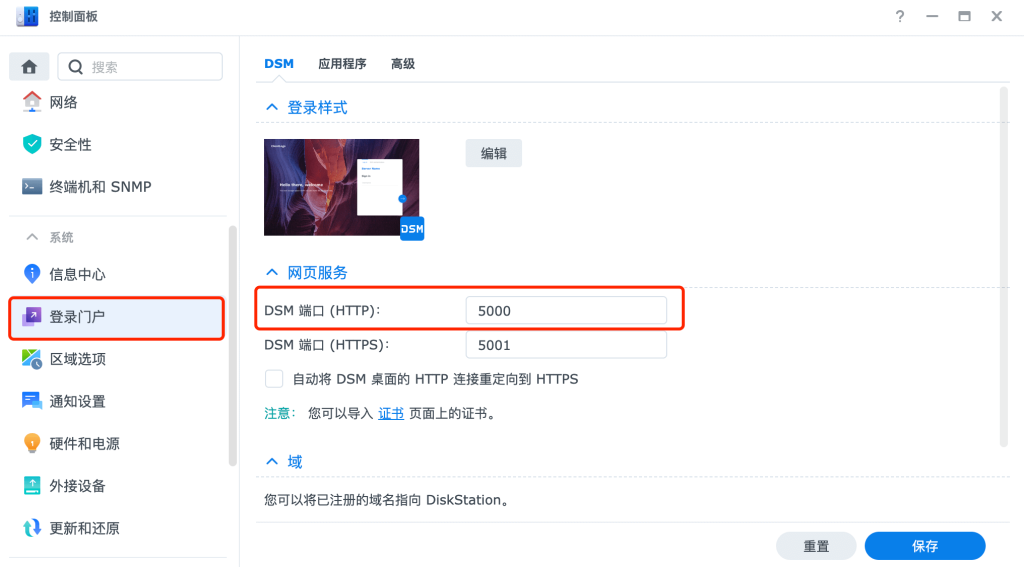
安装客户端
安装 Docker 套件和镜像
Docker 套件和镜像只要安装一次即可,无需重复操作。如需更新 flynatc,请重新下载镜像并重置容器。1. 如果您的系统里没有 Docker 套件,请安装 Docker 套件:
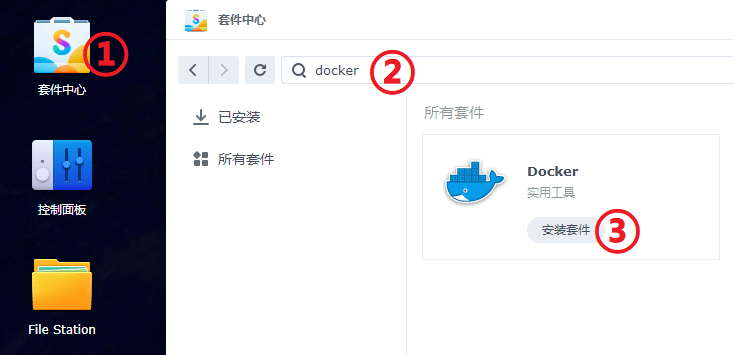
2. 转到 注册表 页面,搜索 flynat,选中 flynat/launcher 并点击 下载:
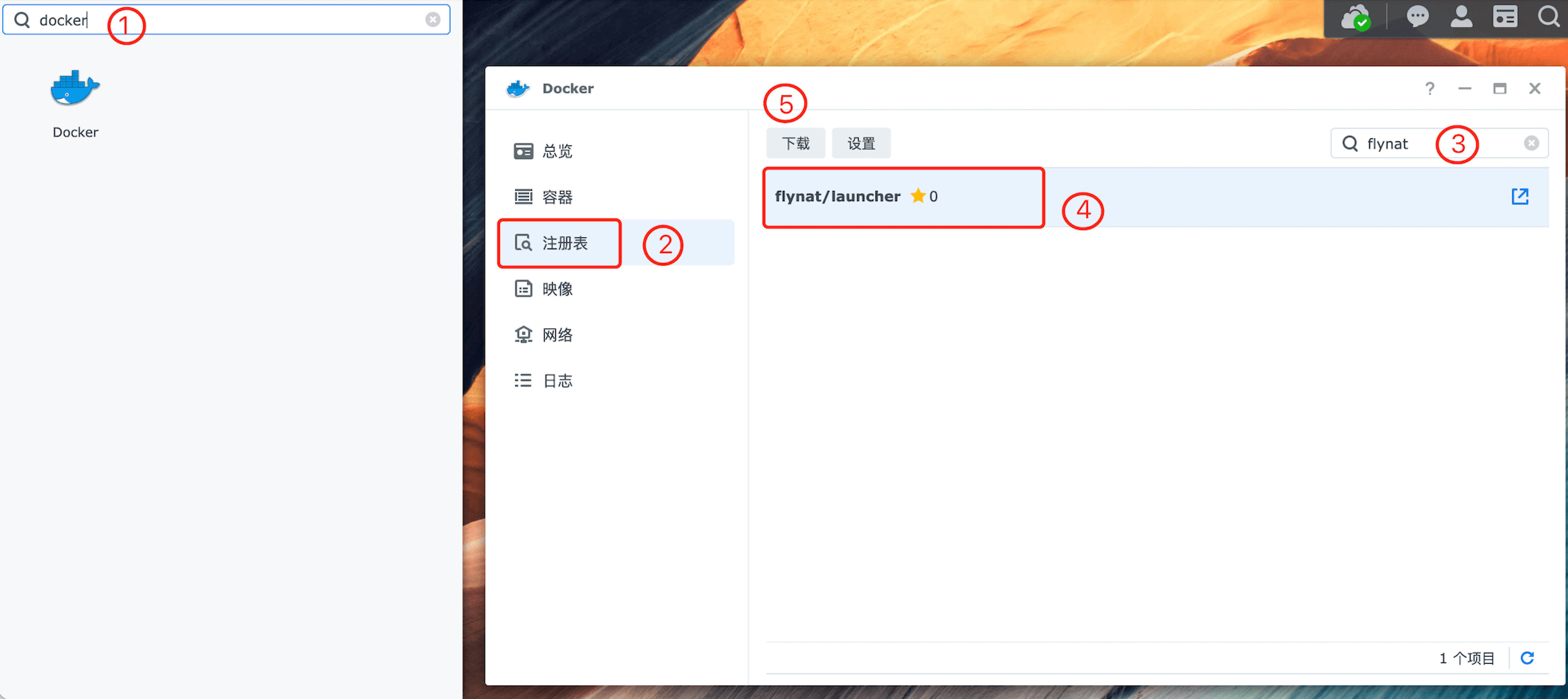
3. 转到 映像 页面,选中刚才下载的 flynat/launcher 并点击 启动,输入一个自定义名称并点击 高级设置:

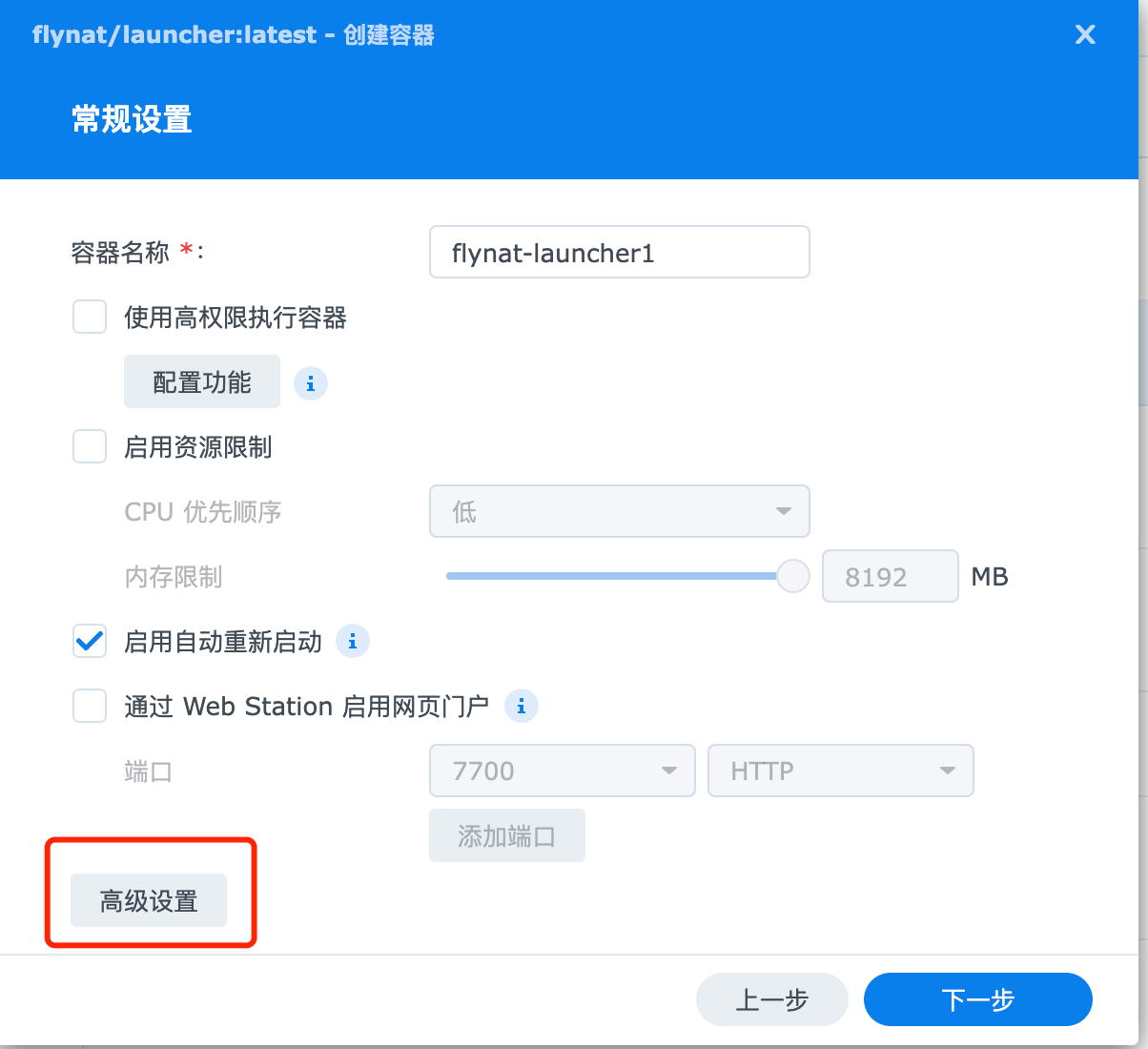
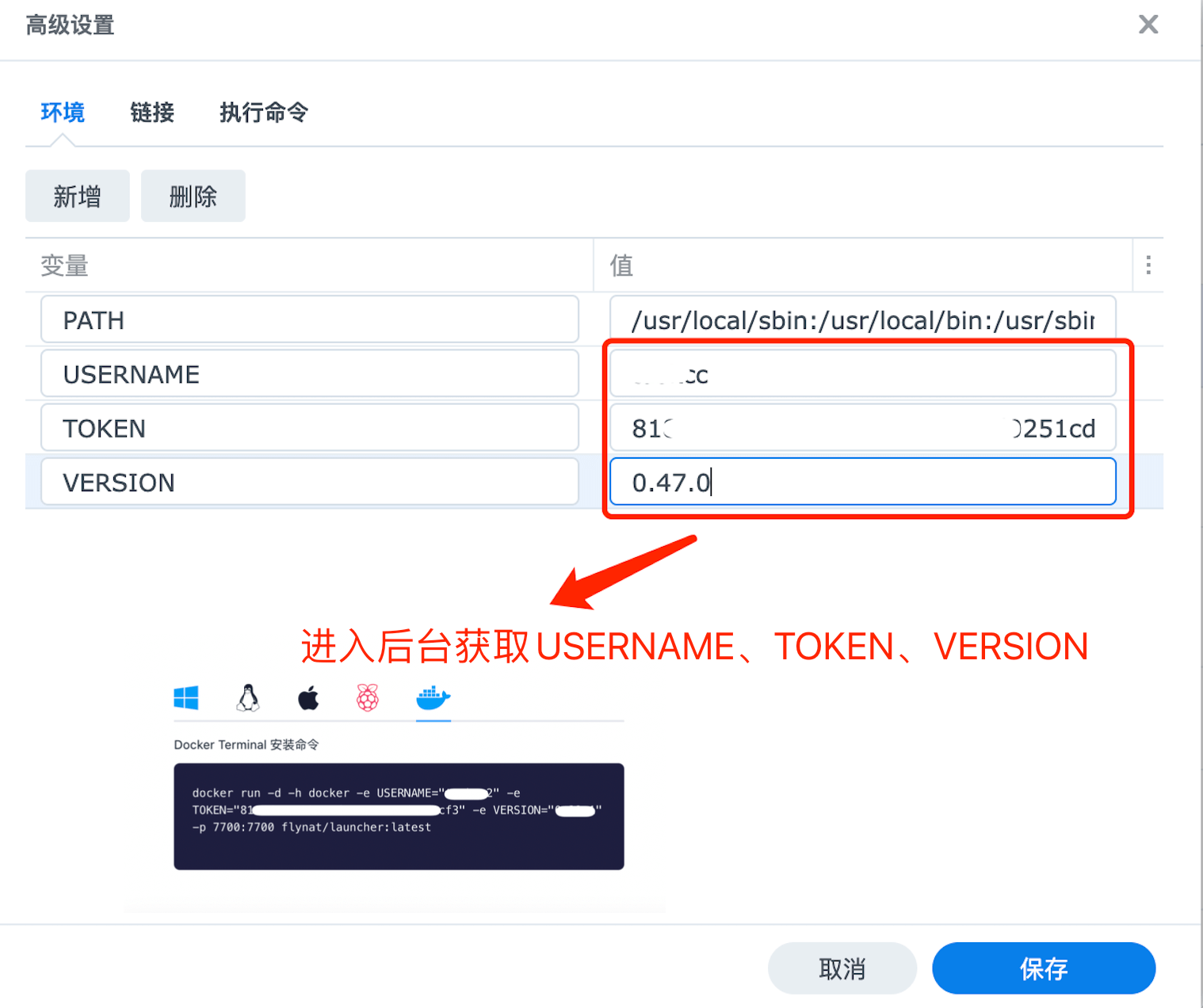
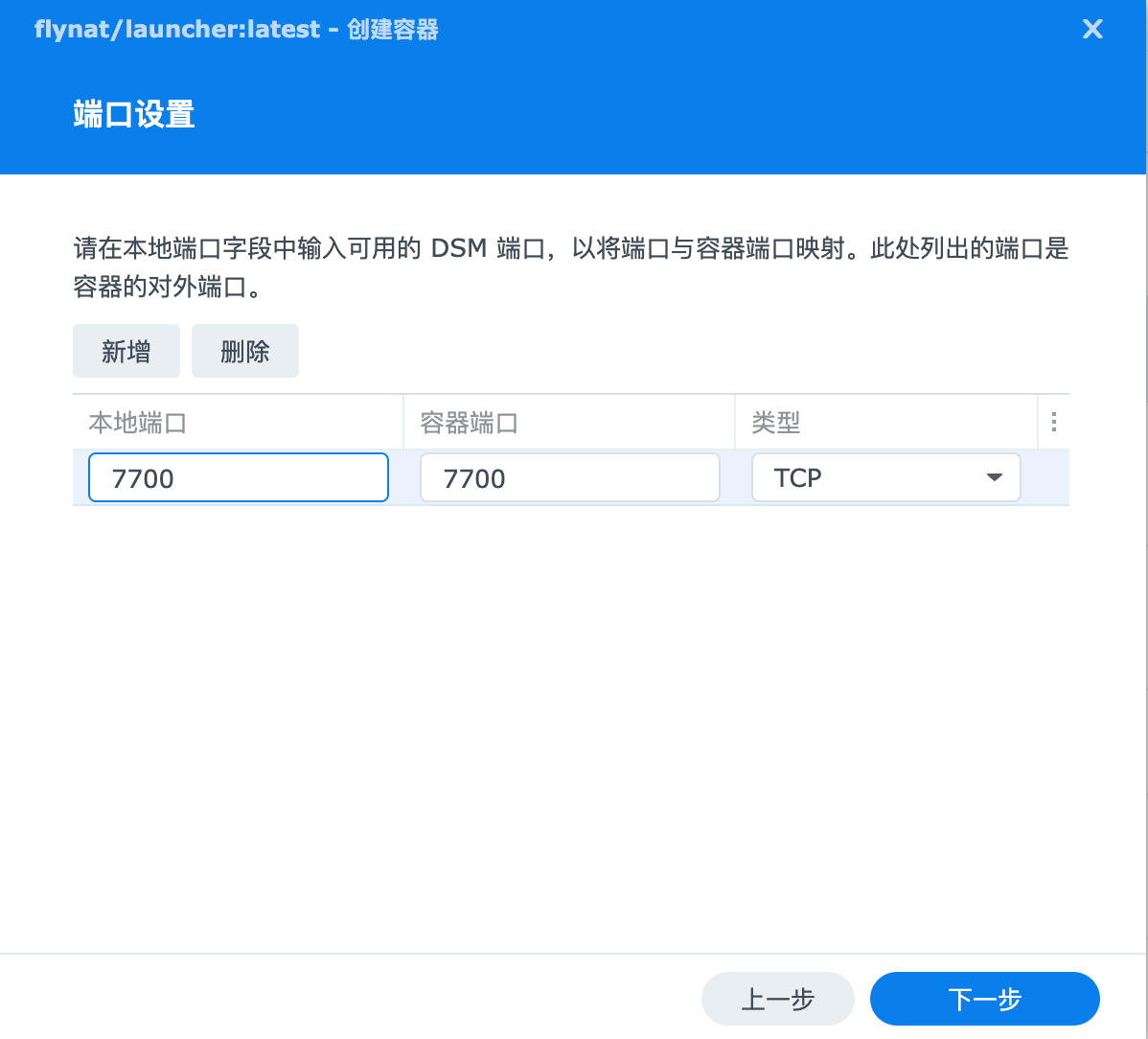
启用 SSH 功能
1. 启动 控制面板 应用,转到 应用程序 > 终端机和 SNMP > 终端机,启动 SSH 功能并记下这里的端口 (例如 22):
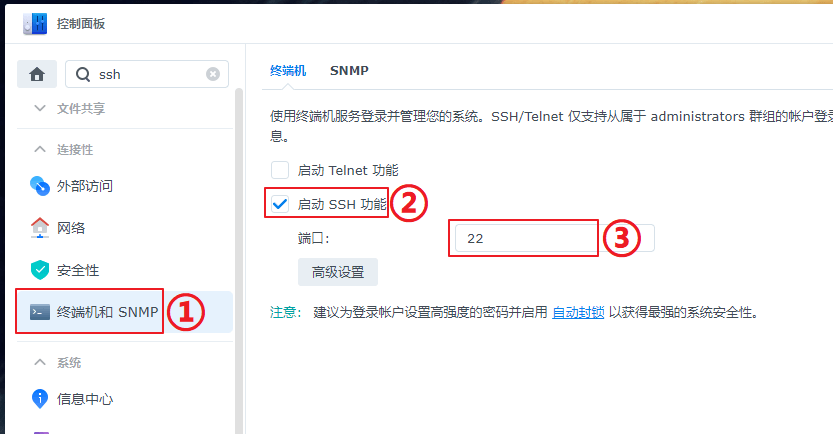
2. 通过此处的 SSH 端口和您登录 DSM 管理面板的帐号密码连接到 SSH 终端
安装 flynatc
进入后台 -> 安装客户端 -> linux;复制安装命令,并粘贴到终端执行
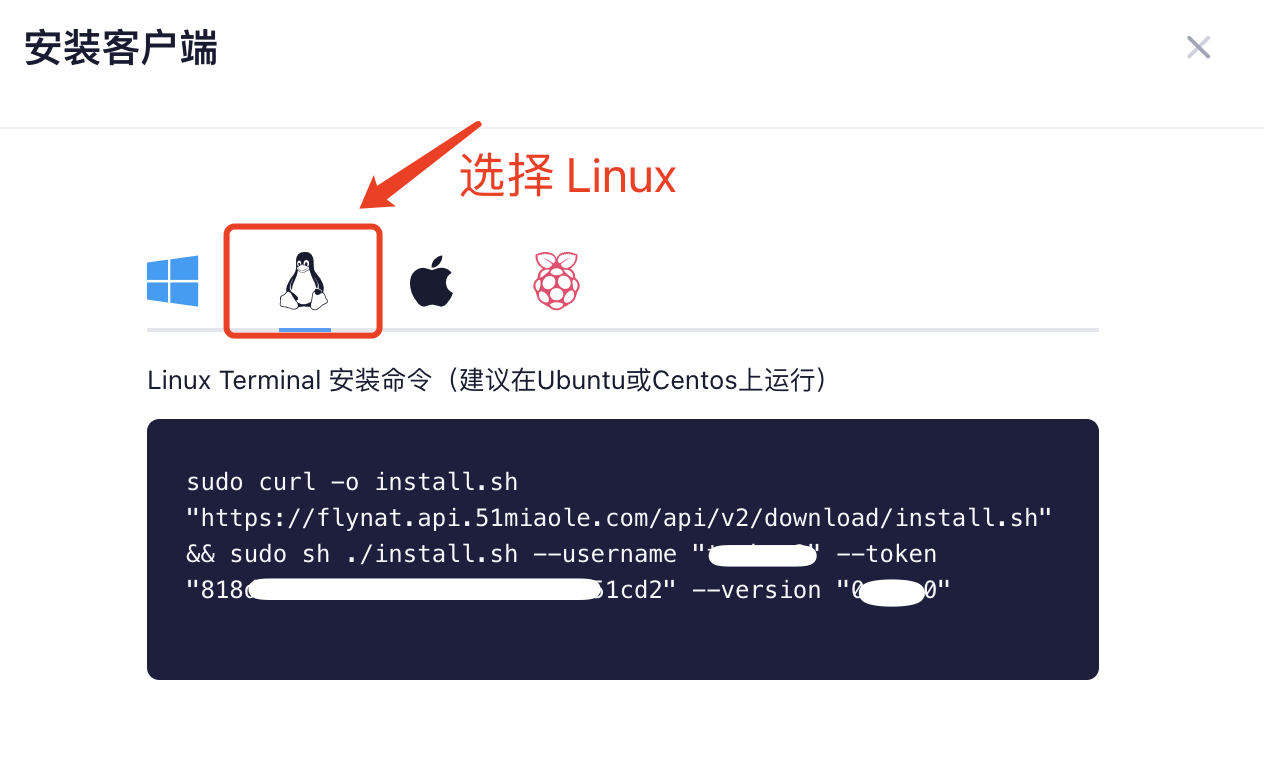

创建隧道
进入后台 – 映射列表, 点击新建映射按钮
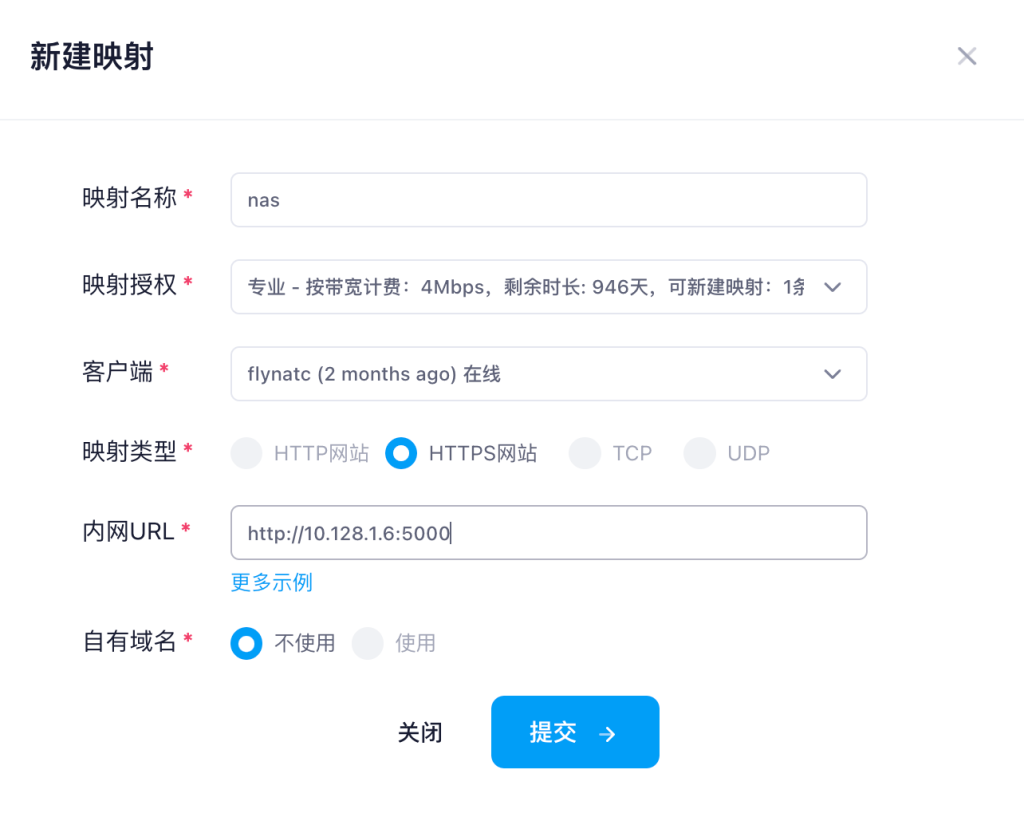
复制链接

测试访问
映射完成后, 复制访问地址,粘贴到浏览器访问即可实现外网访问内网nas web服务